Zusammenfassung:
Haben Sie Probleme mit Face ID, die beim iPhone 13/14nicht funktionieren? Hier finden Sie einige häufige Gründe und praktische Lösungen zur Fehlerbehebung bei den neuesten iOS-Modellen.
Das Entsperren Ihres iPhones mit Face ID bietet Komfort und Sicherheit bei der Interaktion mit Ihrem Gerät. Es kann jedoch frustrierend sein, auf Probleme wie Face ID zu stoßen, die auf dem iPhone 13/14 nicht funktionieren. Unabhängig davon, ob Sie unerwartet Ihr Gesicht nicht erkennen oder Schwierigkeiten bei der Einrichtung haben, ist es wichtig, die möglichen Gründe zu verstehen.
In diesem Artikel werden die häufigsten Gründe genannt, warum Ihre Gesichtserkennung Sie nicht erkennt. Mit den praktischen Lösungen und der Schritt-für-Schritt-Anleitung zum Entsperren des iPhone 13 ohne Passcode oder Face ID können Sie diese Herausforderungen beheben und beheben. Sollte das Problem jedoch weiterhin bestehen, schlagen wir eine zuverlässige Lösung vor, um die Face ID zu umgehen und das iPhone sicher zu entsperren .
So beheben Sie, dass Face ID auf dem iPhone nicht funktioniert
Face ID ist eine praktische und sichere Funktion, mit der iPhone-Benutzer ihre Geräte entsperren können. Darüber hinaus kann es mühelos Käufe autorisieren und auf verschiedene Anwendungen zugreifen. Wenn Ihre Face ID jedoch nicht wie erwartet funktioniert, kann das frustrierend sein. Hier sind einige Lösungen zur Behebung des Problems, dass Face ID beim iPhone 14 nicht funktioniert.
Die zentralen Thesen:
Um zu beheben, dass Face ID auf dem iPhone 13, 14 nicht funktioniert, müssen Sie sicherstellen, dass Face ID in der Einstellungen-App korrekt konfiguriert ist. Reinigen Sie dann die TrueDepth-Kamera und setzen Sie Face ID in den Einstellungen zurück. Wenn Ihr iOS veraltet ist, aktualisieren Sie Ihr iOS auf die neueste Version. Bei komplexeren Problemen im Zusammenhang mit dem iOS-Sperrbildschirm sollten Sie stattdessen EaseUS MobiUnlock als vielseitige Lösung in Betracht ziehen.
👉 Lösung 1: Passen Sie die Face ID-Einstellungen an
Aufgrund einiger Einschränkungen oder unbeabsichtigter Änderungen der Einstellungen funktioniert Face ID möglicherweise nicht. Der erste Schritt zur Lösung dieses Problems besteht darin, Ihre Face ID-Einstellungen zu überprüfen und anzupassen. Befolgen Sie diese Schritte zur Fehlerbehebung, um zu beheben, dass Face ID beim iPhone 11 nicht funktioniert:
Schritt 1: Öffnen Sie Ihre iPhone-Einstellungen.
Schritt 2: Klicken Sie auf „ Face ID & Passcode “.
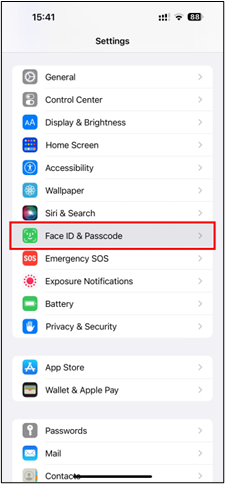
Schritt 3: Überprüfen Sie, ob Face ID korrekt eingerichtet wurde. Wenn die Option „ Gesichts-ID zurücksetzen “ vorhanden ist, ist Schritt 4: Gesichts-ID bereits eingerichtet. Wenn nicht, wählen Sie „ Face ID einrichten “ und richten Sie es ein.
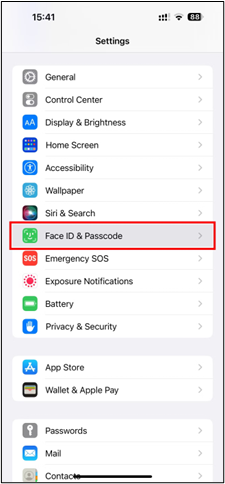
Schritt 5: Sobald Face ID eingerichtet ist, stellen Sie sicher, dass die Funktionen, die Sie mit Face ID verwenden möchten, aktiviert sind. Aktivieren Sie im Abschnitt „ Face ID verwenden für “ die Schalter für:
- iPhone entsperren
- iTunes & App Store
- Wallet und Apple Pay
- Passwort automatisch ausfüllen
- Andere Apps
👉 Lösung 2: Face ID für Drittanbieter-Apps aktivieren
Face ID bietet eine sichere Anmeldung bei Ihren Drittanbieteranwendungen, einschließlich Banking-, Zahlungs- und Messaging-Apps. Es sorgt für ein reibungsloses und effizientes Benutzererlebnis bei einer Vielzahl von Anwendungen auf Ihrem iPhone. Wenn Sie jedoch zuvor einer App die Berechtigung zur Verwendung von Face ID verweigert haben, können auch Probleme mit anderen Apps auftreten. Befolgen Sie diese Schritte, um Probleme mit Face ID zu beheben, die beim iPhone 12 nicht funktionieren:
Schritt 1: Öffnen Sie Ihre iPhone-Einstellungen.
Schritt 2: Gehen Sie zu „ Face ID & Passcode “.
Schritt 3: Wählen Sie im Abschnitt „ Face ID verwenden für “ die Option „ Andere Apps “ aus.
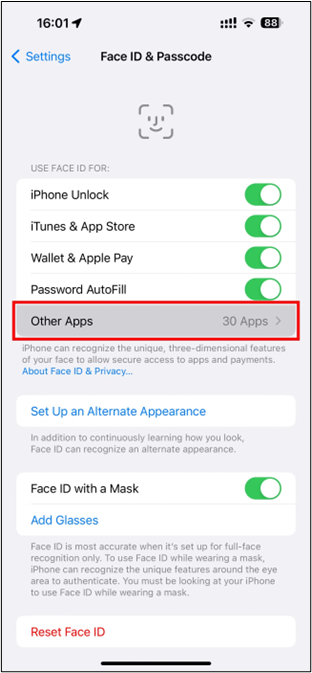
Schritt 4: Aktivieren Sie Face ID für Apps wie WhatsApp. Es erteilt der App die Berechtigung, Face ID zur Authentifizierung zu verwenden.
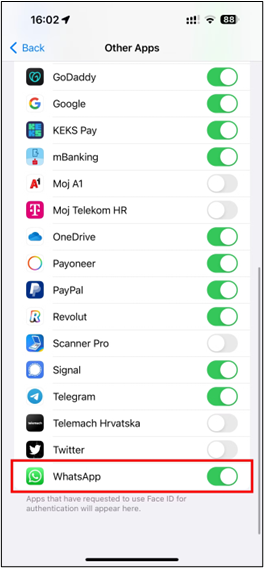
Alternativ können Sie direkt in der Einstellungen-App auf die Einstellungen für die Liste der Apps zugreifen (z. B. „ Einstellungen“ > „WhatsApp“ ) und die Face ID aktivieren.
👉 Lösung 3: TrueDepth-Kamera reinigen
Um eine optimale Leistung von Face ID auf Ihrem iPhone zu gewährleisten, sorgen Sie für eine klare Sicht für die TrueDepth-Kamera. Es erfasst Gesichtsmerkmale zur Authentifizierung. Auf dem Objektiv der TrueDepth-Kamera kann sich mit der Zeit Schmutz oder Fett ansammeln. Wischen Sie die Sensoranordnung oben auf Ihrem iPhone vorsichtig mit einem weichen, trockenen Tuch ab. Entfernen Sie robuste Hüllen oder dicke Displayschutzfolien, da diese die Sensoren teilweise verdecken könnten.
Face ID ist für die Verwendung mit verschiedenen Accessoires konzipiert, darunter Hüte, Schals, Brillen, Kontaktlinsen und viele Sonnenbrillen. Allerdings können einige polarisierte Sonnenbrillen und Gläser das Infrarotlicht stören. Wenn Face ID beim Tragen einer Sonnenbrille fehlschlägt, entfernen Sie diese und versuchen Sie erneut, sie zu entsperren.
👉 Lösung 4: Halten Sie Ihr Gerät richtig
Wenn Face ID nicht funktioniert, bewegen Sie das iPhone nach unten. Um die Face-ID-Funktionalität zu optimieren, halten Sie Ihr iPhone oder iPad in einem angenehmen Abstand, etwa auf Armlänge oder näher (10–20 Zoll oder 25–50 Zentimeter).
Vermeiden Sie es, die Face ID-Sensoren mit Ihren Fingern zu verdecken oder zu blockieren, da sonst die Meldung „ Kamera abgedeckt “ mit einem Pfeil angezeigt werden könnte, der auf die TrueDepth-Kamera zeigt.
👉 Lösung 5: Face ID zurücksetzen, um die Leistung zu verbessern
Manchmal erhalten Sie möglicherweise die Meldung „Face ID nicht verfügbar; versuchen Sie es später noch einmal.“ Wenn Sie bei der Ersteinrichtung von Face ID auf Schwierigkeiten stoßen, sollten Sie darüber nachdenken, Ihre Face ID zurückzusetzen. Es kann dazu beitragen, die Genauigkeit und Reaktionsfähigkeit zu verbessern und ein zuverlässigeres Gesichtserkennungserlebnis zu ermöglichen. So setzen Sie Face ID auf dem iPhone 13 zurück:
Schritt 1: Öffnen Sie Ihre iPhone-Einstellungen-App und wählen Sie „ Face ID & Passcode “.
Schritt 2: Vorhandene Gesichts-ID entfernen:
- Wählen Sie „ Face ID “ und geben Sie Ihren Passcode ein, wenn Sie dazu aufgefordert werden.
- Tippen Sie auf „ Gesichts-ID zurücksetzen “.
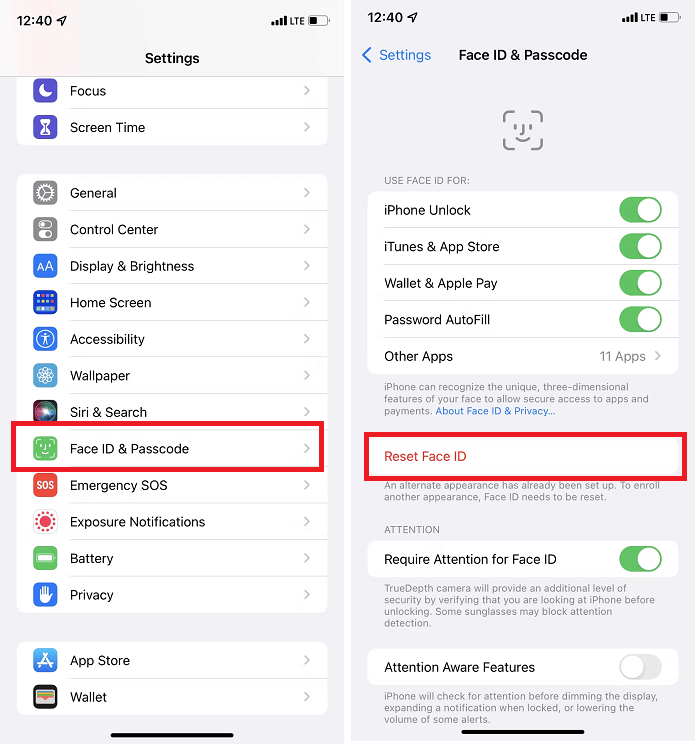
Schritt 3: Richten Sie eine neue Gesichts-ID ein:
- Kehren Sie zum Hauptmenü „ Face ID & Passcode “ zurück.
- Wählen Sie „ Gesichts-ID einrichten “ und erstellen Sie ein neues Gesichts-ID-Profil. Positionieren Sie Ihr Gesicht während des Einrichtungsvorgangs korrekt im Rahmen.
👉 Lösung 6: Alle iPhone-Einstellungen zurücksetzen
Wenn die Probleme mit Face ID weiterhin bestehen und die Fehlerbehebung nicht funktioniert, kann das Zurücksetzen aller Einstellungen auf Ihrem iPhone Abhilfe schaffen. Es setzt Ihr Gerät auf die Werkseinstellungen zurück und behebt komplexe Softwareprobleme. Es ist wichtig zu beachten, dass durch diesen Vorgang Ihre Daten nicht gelöscht, sondern die Systemeinstellungen zurückgesetzt werden. Wenn Sie sehen, dass Face ID nicht verfügbar ist, versuchen Sie es später mit der Einrichtung. Führen Sie dazu die folgenden Schritte aus:
Schritt 1: Öffnen Sie die App „Einstellungen“ und gehen Sie zu „ Allgemein “.
Schritt 2: Tippen Sie auf „ iPhone übertragen oder zurücksetzen “.
Schritt 3: Tippen Sie auf „ Zurücksetzen “ und wählen Sie „ Alle Einstellungen zurücksetzen “.
Schritt 4: Geben Sie zur Bestätigung Ihren Passcode ein.
Schritt 5: Ihr iPhone wird automatisch neu gestartet.
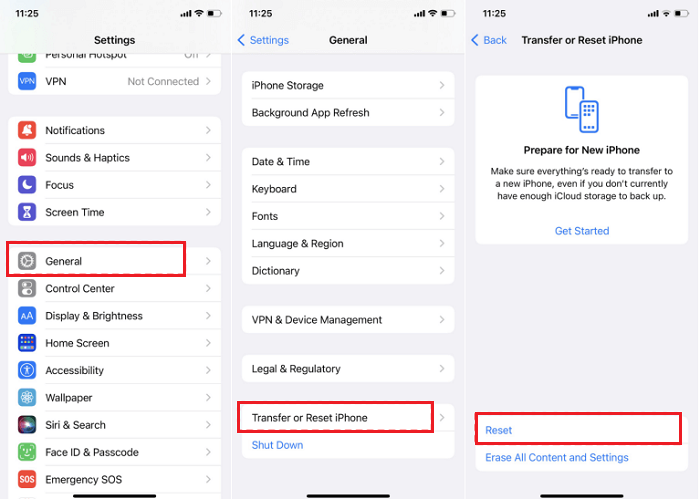
Wenn es immer noch nicht funktioniert, können Sie sich an den Apple Support wenden, um Hilfe zu erhalten.
So entsperren Sie das iPhone ohne Face ID und Passcode
Machen Sie sich keine Sorgen, wenn das Problem mit der Face ID-Authentifizierung weiterhin besteht. EaseUS MobiUnlock kann die Sicherheitssperre schnell umgehen. EaseUS MobiUnlock ist eine umfassende Lösung zur Lösung verschiedener Probleme mit der iPhone-Sperre. Es bietet einen Ein-Klick-Ansatz zum Umgehen verschiedener Bildschirm-Passcodes.
Unabhängig davon, ob Sie mit einer Sicherheitssperre, Nichtverfügbarkeit oder Deaktivierung des Geräts konfrontiert sind, bietet es eine schnelle Lösung. Seine Vielseitigkeit erstreckt sich auf das Entfernen von Apple-ID- und Bildschirmzeit-Passcodes ohne Datenverlust. EaseUS MobiUnlock hat eine hohe Erfolgsquote und betont seine benutzerfreundliche Bedienung, die eine schnelle Lösung bei Problemen mit vergessenen Passwörtern gewährleistet. Das Tool ist auf allen Windows-, iOS-, Android- und Mac-Plattformen verfügbar und schützt die Privatsphäre des Benutzers während des Entsperrvorgangs.
- ☑️ Vielseitige Bildschirm-Passcode-Umgehung: Es bietet eine Ein-Klick-Lösung zum Umgehen verschiedener Arten von Bildschirm-Passcodes, einschließlich Codes, Touch-IDs und Gesichts-IDs. Diese Vielseitigkeit gewährleistet die Kompatibilität mit einer Vielzahl von iOS-Geräten.
- ☑️ Apple-ID und iCloud-Entsperrung: Es kann Apple-ID- und iCloud-Kontobeschränkungen aufheben , ohne dass ein Passwort erforderlich ist. Benutzer können sich mit einer anderen Apple-ID anmelden, „Mein iPhone suchen“ deaktivieren und die Kontrolle über ihre Geräte wiedererlangen.
- ☑️ Entfernen des Bildschirmzeit-Passcodes: EaseUS MobiUnlock behebt das häufige Problem des Vergessens von Bildschirmzeit-Passcodes . Benutzer können Beschränkungen der Bildschirmzeit aufheben, ohne die Sicherheit ihrer iOS-Geräte zu gefährden.
- ☑️ Datenschutz- und Supportgarantie: EaseUS MobiUnlock legt Wert auf die Privatsphäre der Benutzer, indem es sich verpflichtet, während des Entsperrvorgangs keine persönlichen Daten aufzuzeichnen, hochzuladen oder preiszugeben.
Schritt 1. Öffnen Sie EaseUS MobiUnlock auf Ihrem Computer und schließen Sie Ihr Gerät an. Wählen Sie auf der Startseite von EaseUS MobiUnlock „Bildschirmpasscode entsperren“.

Schritt 2 . Sobald EaseUS MobiUnlock Ihr Gerät erkennt, klicken Sie auf „Start“, um fortzufahren.

Schritt 3. Überprüfen Sie Ihr Gerätemodell und klicken Sie auf „Weiter“, um die neueste Firmware-Version für Ihr Gerät herunterzuladen. Wenn Sie die Firmware bereits heruntergeladen haben, können Sie direkt auf „Überprüfen“ klicken, um fortzufahren.

Schritt 4. Sobald die Firmware-Überprüfung abgeschlossen ist, klicken Sie auf „Jetzt entsperren“. Daraufhin wird ein Warnbildschirm angezeigt, in dem Sie die erforderlichen Informationen eingeben müssen. Fahren Sie fort, indem Sie die benötigten Daten eingeben und dann auf die Schaltfläche „Entsperren“ klicken.

Schritt 5. Nach einigen Sekunden wird Ihr iPhone oder iPad erfolgreich entsperrt.

Warum funktioniert meine Gesichtserkennung plötzlich nicht mehr?
Face ID funktioniert aus verschiedenen Gründen möglicherweise plötzlich nicht mehr. Hier ist eine Liste potenzieller Faktoren, die die Frage „Warum funktioniert meine Gesichtserkennung nicht mehr?“ beantworten können. Frage:
- ▶ Behinderung der TrueDepth-Kamera: Schmutz, Staub oder Kratzer auf dem Objektiv der TrueDepth-Kamera können die Face ID-Funktionalität beeinträchtigen. Stellen Sie sicher, dass die Kamera sauber und frei von Hindernissen ist.
- ▶ Software-Update: Wenn auf Ihrem Gerät nicht die neueste iOS-Version ausgeführt wird, können Inkompatibilitätsprobleme auftreten. Aktualisieren Sie Ihr iPhone auf die neueste Software, um die Kompatibilität mit Face ID-Funktionen sicherzustellen.
- ▶ iOS-Fehler oder -Störungen: Softwarefehler oder -Störungen im iOS-System können sich auf Face ID auswirken. Installieren Sie die neuesten Updates oder führen Sie einen Systemneustart durch, um dieses Problem zu beheben.
- ▶ Face ID-Einstellungen: Falsche Face ID-Einstellungen oder Fehlkonfigurationen können dazu führen, dass Face ID nicht mehr funktioniert. Überprüfen Sie, ob Face ID in den Geräteeinstellungen richtig eingerichtet ist.
- ▶ Umweltveränderungen: Änderungen der Lichtverhältnisse oder das Tragen von Accessoires, die Ihr Gesichtsaussehen erheblich verändern, können die Fähigkeit von Face ID beeinträchtigen, Sie zu erkennen.
- ▶ Schäden an der TrueDepth-Kamera: Physische Schäden an der TrueDepth-Kamera oder ihren Komponenten können die Face ID-Funktionalität beeinträchtigen. Überprüfen Sie die Kamera auf sichtbare Schäden.
- ▶ Mehrere fehlgeschlagene Versuche: Zahlreiche erfolglose Face ID-Authentifizierungsversuche können aus Sicherheitsgründen zu vorübergehenden Sperren führen. Warten Sie einen kurzen Zeitraum oder verwenden Sie eine alternative Authentifizierungsmethode, um wieder Zugriff zu erhalten.
Das Fazit
Probleme mit Face ID, die auf dem iPhone 13, 14 nicht funktionieren, können verschiedene Gründe haben. Das Problem kann so einfach sein wie Staub auf der Kamera, aber auch so komplex wie ein sicherheitsgesperrtes iPhone. Es ist wichtig, diese Probleme zu lösen, um ein nahtloses und sicheres Benutzererlebnis wiederherzustellen. In diesem Artikel werden die möglichen Gründe und Schritte zur Fehlerbehebung zur Lösung des Problems erwähnt. Wenn nichts hilfreich erscheint, ist EaseUS MobiUnlock eine mögliche Lösung. Seine Vielseitigkeit und sein Engagement für die Privatsphäre der Benutzer machen es zum besten Tool zum Entsperren Ihres iPhones.
FAQs zum Entsperren der iPhone-Gesichts-ID oder des Passcodes
Das Entsperren Ihres iPhones mit Face ID oder einem Passcode ist für ein reibungsloses Benutzererlebnis unerlässlich. Hier finden Sie einige Einblicke in den Prozess, die Ihnen helfen sollen.
1. Warum kann das iPhone Face ID nicht aktivieren?
Wenn Ihr iPhone Face ID nicht aktivieren kann, kann dies mehrere Gründe haben. Stellen Sie sicher, dass die TrueDepth-Kamera frei von Schmutz oder Abdeckungen ist und Ihr Gesicht im richtigen Licht ist. Wenn das Problem weiterhin besteht, suchen Sie nach iOS-Updates, da veraltete Software die Aktivierung von Face ID behindern kann. Stellen Sie außerdem sicher, dass Face ID in Ihren Geräteeinstellungen korrekt eingerichtet ist und keine Hardwareprobleme mit der TrueDepth-Kamera vorliegen.
2. Warum funktioniert Face ID nach einem Update nicht?
Nach einem Software-Update kann es bei Face ID aufgrund neuer Einstellungen oder Konfigurationen zu Problemen kommen. Stellen Sie sicher, dass auf Ihrem Gerät die neueste iOS-Version läuft, die mit Ihrem iPhone-Modell kompatibel ist. Wenn weiterhin Probleme mit Face ID bestehen, versuchen Sie, Ihr Gerät neu zu starten, da dadurch vorübergehende Störungen behoben werden können. Wenn das Problem weiterhin besteht, sollten Sie die Face ID zurücksetzen und in den Geräteeinstellungen neu konfigurieren.
3. Warum kann ich auf meinem iPhone 14 Face ID nicht einrichten?
Wenn Sie Face ID auf Ihrem iPhone 14 nicht einrichten können, vergewissern Sie sich zunächst, dass die TrueDepth-Kamera sauber und klar ist. Stellen Sie sicher, dass Ihr Gesicht während des Einrichtungsvorgangs korrekt im Bildschirmrahmen positioniert ist. Wenn die Einrichtung von Face ID immer noch nicht erfolgreich ist, suchen Sie nach iOS-Updates und installieren Sie alle verfügbaren. Starten Sie Ihr Gerät neu und versuchen Sie den Einrichtungsvorgang erneut.
Weitere Artikel & Tipps:
-
![author-Maria]() Maria / 2025-09-01
Maria / 2025-09-01 -
So entsperren Sie den iPad-Passcode ohne Wiederherstellung
![author-Maria]() Maria / 2025-09-01
Maria / 2025-09-01
-
Das iPad ist deaktiviert. die Verbindung zu iTunes wird nie synchronisiert [3 Lösungen]
![author-Maria]() Maria / 2025-09-01
Maria / 2025-09-01 -
![author-Maria]() Maria / 2025-09-01
Maria / 2025-09-01

EaseUS MobiUnlock
- iPhone-Sperrcode entsperren
- 4/6-stelligen Code entfernen
- Deaktiviertes iPhone entsperren
iPhone entsperren